O software de conversão de vídeo Aiseesoft, o melhor editor de vídeo, fornece funções de edição poderosas e úteis, como aparar, recortar, mesclar, marcar vídeo com marca d'água etc. Agora, mostrarei como aplicar essas funções uma a uma.
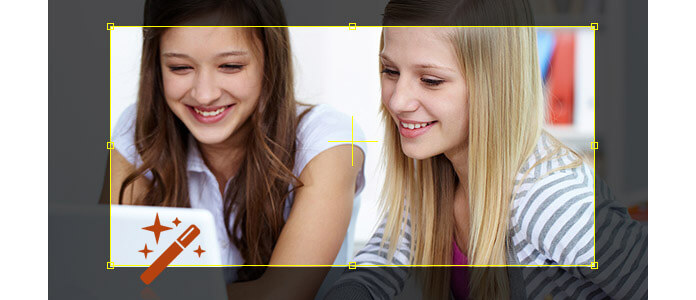
Passo 1 Ajustar o efeito de vídeo
Se você não estiver satisfeito com a imagem original do filme, o software de conversão de vídeo Aiseesoft pode ajudá-lo a ajustar o efeito de vídeo.
Clique no botão "Efeito" para abrir a interface de edição de vídeo.
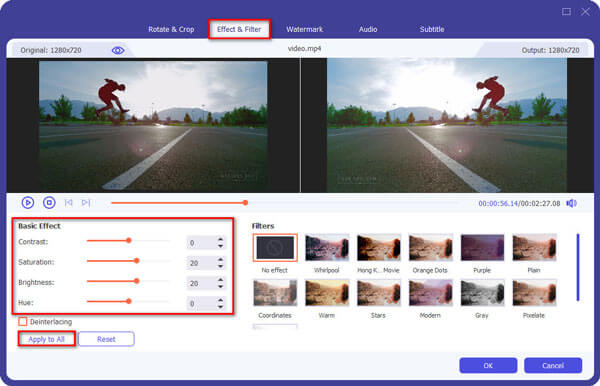
Você pode ajuste o brilho, contraste e saturação do vídeo arrastando a barra deslizante. Até mesmo você pode converter um vídeo entrelaçado em um progresso marcando a caixa "Desentrelaçamento".
Passo 2 Aparar arquivos de vídeo
Clique no botão "Clip" para abrir a janela de corte.
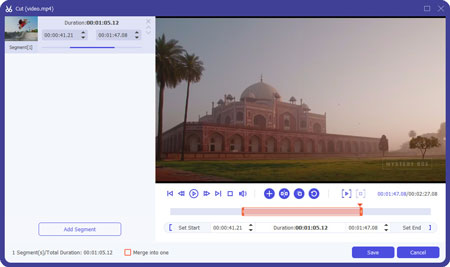
E oferecemos três maneiras de cortar seu vídeo de acordo com sua preferência.
Passo 3 Recortar arquivos de vídeo
Clique no botão "Cortar" e vá para a interface "Edição de vídeo".
Também três maneiras fornecidas para você cortar seu vídeo.
Você também pode definir a relação de aspecto de saída do modo de zoom de acordo com sua necessidade. Há quatro opções disponíveis: Manter original, tela inteira, 16: 9 e 4: 3.
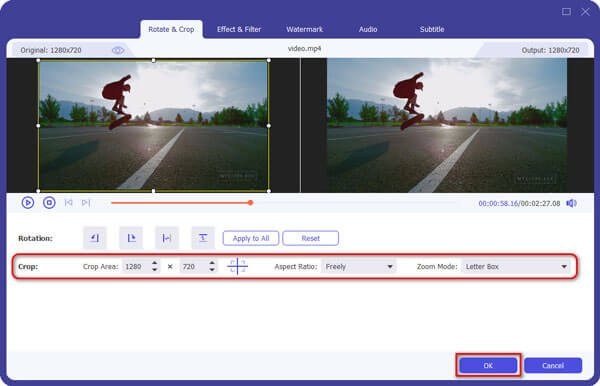
Com esta função, você pode remover facilmente as bordas pretas inúteis ao redor do vídeo do seu filme e personalizar a proporção para caber no seu player.
Passo 4 Adicionar marca d'água ao vídeo
Nosso produto também oferece uma função fantástica - marca d'água. Com esta função, você pode adicione uma marca d'água especial ao seu vídeo e obtenha o vídeo de saída personalizado.
Na interface de edição de vídeo, você pode ver que há dois formulários de marca d'água - texto e imagem. E você pode escolher o botão de opção "Texto" ou "Imagem". Em seguida, você pode inserir o que quiser no quadro de entrada de texto ou selecionar sua imagem preferida.
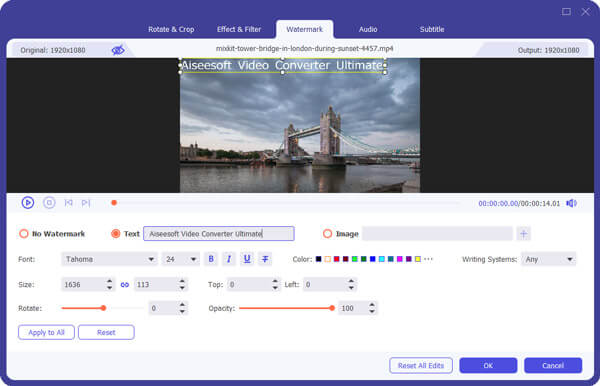
E você pode ajustar a posição da marca d'água definindo os valores horizontal e vertical ou apenas arrastando a marca d'água no quadro. Além disso, você pode ajustar o valor transparente para obter o efeito satisfatório.
Passo 5 Capturar imagem do vídeo.
Com o editor de vídeo Aiseesoft, você pode capturar sua imagem favorita ao visualizar seu vídeo.

Clique no botão Instantâneo para capturar a imagem. E você pode salvar a imagem. O botão Snapshot Folder pode abrir o arquivo onde a imagem capturada é salva.